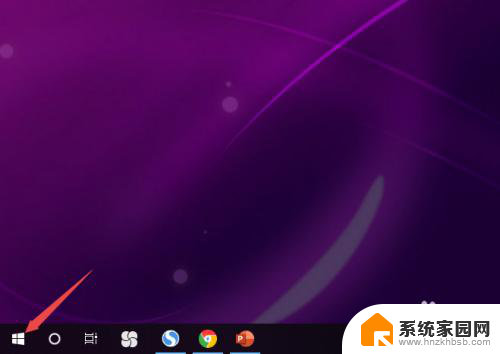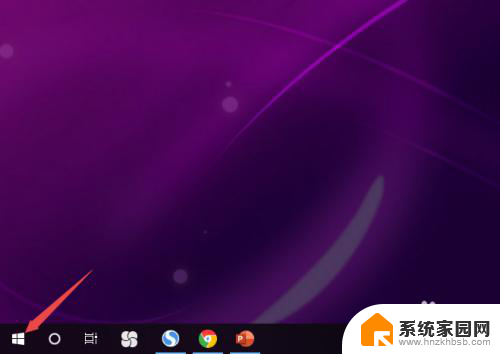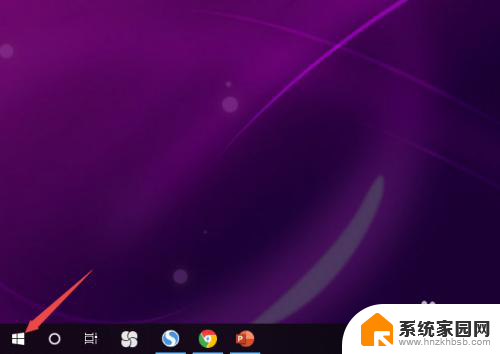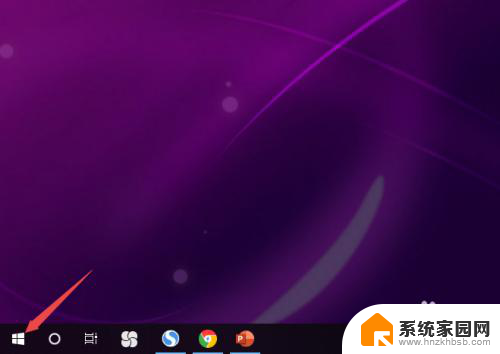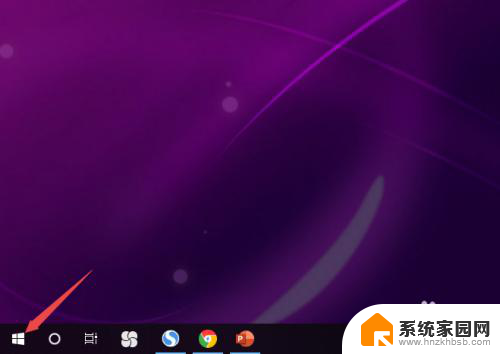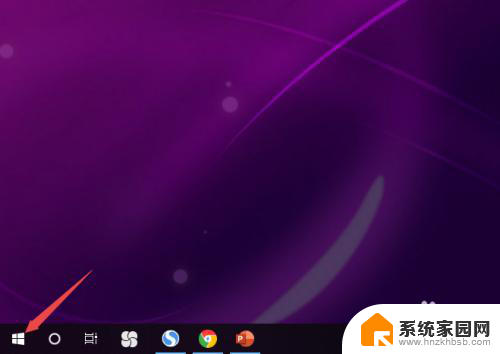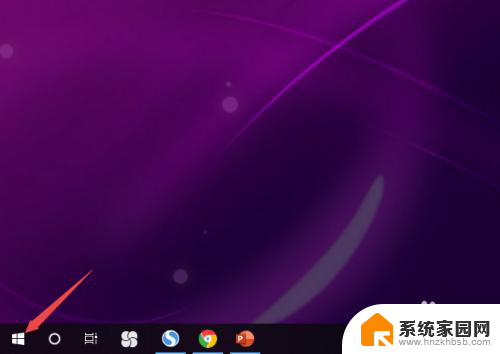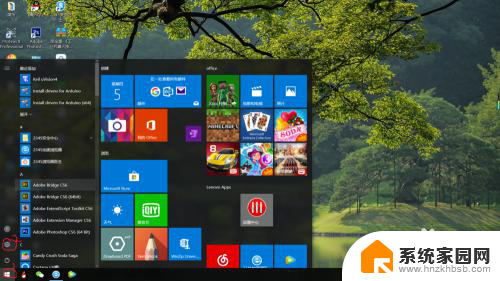电脑耳机接口没声音是怎么办 Win10电脑耳机插上去没声音怎么办
更新时间:2024-01-08 11:02:26作者:jiang
电脑耳机接口没声音是一种常见的问题,尤其是在Win10系统中,当我们插上耳机后却无法听到声音时,可能会感到困惑和烦恼。幸运的是这个问题通常可以通过一些简单的步骤来解决。本文将为大家介绍针对Win10系统的电脑耳机插上去没声音的情况下,可以尝试的解决方法,帮助大家轻松解决这一问题。
步骤如下:
1.先点击开始按钮;
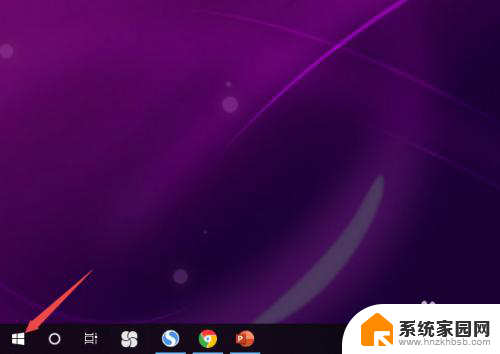
2.然后点击设置;
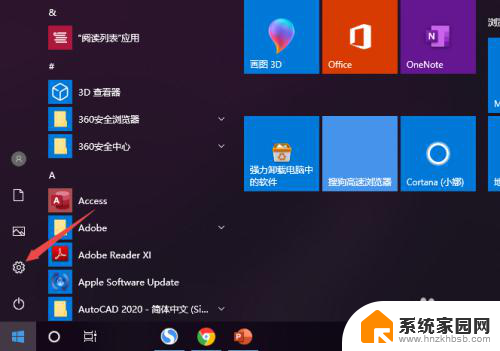
3.之后点击系统;
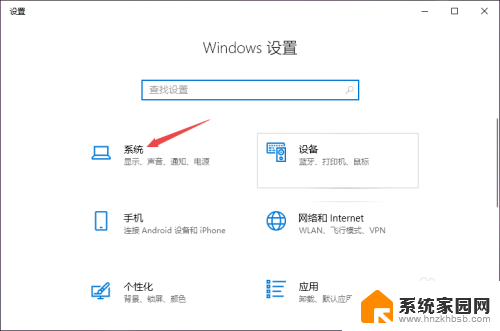
4.然后点击声音;
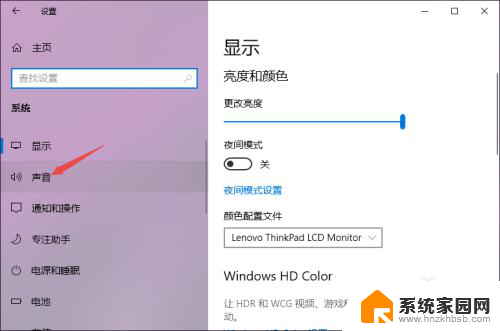
5.之后点击声音控制面板;
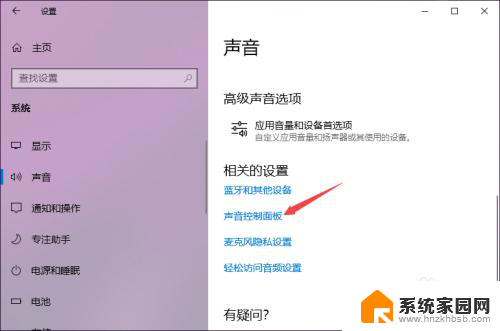
6.之后点击扬声器,然后点击属性;
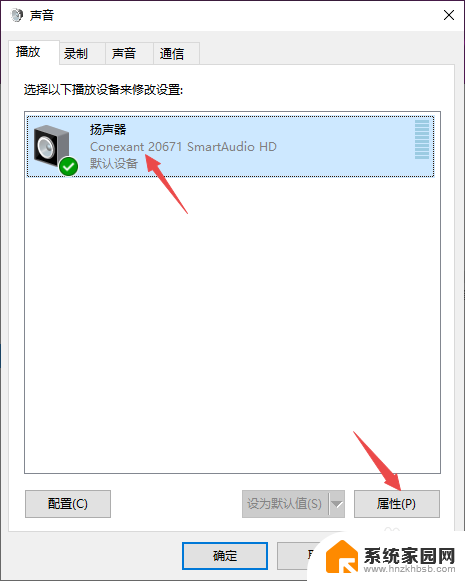
7.之后点击级别,然后将级别里面的滑动按钮向右滑动;
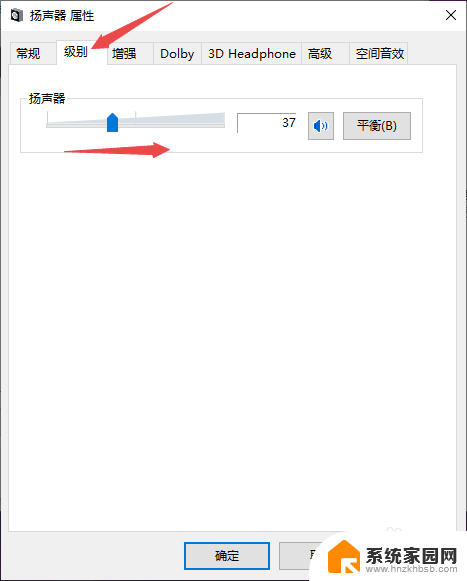
8.最后,点击确定按钮即可。
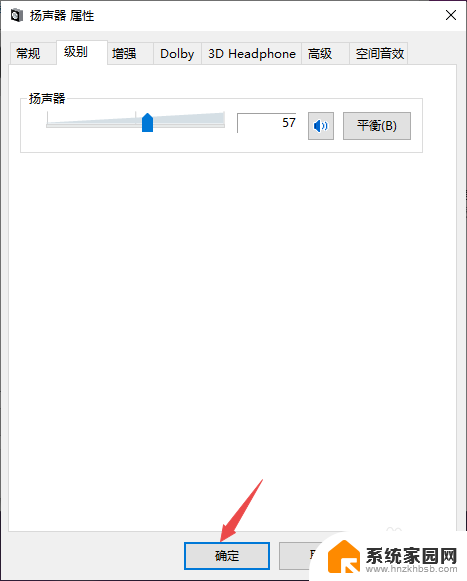
以上就是电脑耳机接口没声音是怎么办的全部内容,如果有不懂的用户可以根据小编的方法来操作,希望能够帮助到大家。